Datos de la impresión en la memoria USB
Puede conectar una memoria USB a la impresora e imprimir datos almacenados.
Nota
-
No se garantiza el funcionamiento de todos los productos de memoria USB. (Las memorias USB con funciones de seguridad no son compatibles.)
-
No son compatibles los concentradores USB y los HDD USB externos.
-
Los archivos PDF cifrados del PDF no son compatibles.
Memo
-
Se admiten los siguientes formatos de archivo: FAT12, FAT16, FAT32.
-
Formatos de archivos admitidos: PDF(v1.7), JPEG, PDF, TIFF(v6 línea de fondo), XPS, PRN (PS, PCL, XPS)
-
Los datos deberían ser creados en formato ASCII.
-
Es compatible con memorias USB de hasta 32 GB de capacidad.
-
En la lista de archivos se pueden mostrar hasta 100 archivos en formatos compatibles almacenados en una memoria USB.
-
Si 100 o más archivos se salvan en memoria USB, la lista archivos no se muestra correctamente.
-
Las memorias USB con una estructura de directorios de 20 o más niveles podrían no ser leídas correctamente.
-
La ruta de archivos que excedan los 240 caracteres podrían no leerse correctamente.
-
-
Puede seleccionar e imprimir un archivo a la vez en su memoria USB.
-
Inserte la memoria USB en el puerto USB.
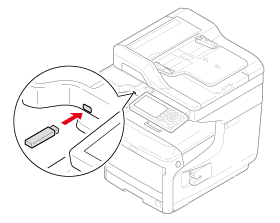
-
Pulse [Imprimir] o
 el botón (IMPRIMIR).
el botón (IMPRIMIR). -
Pulse [Imprimir desde Memoria USB].
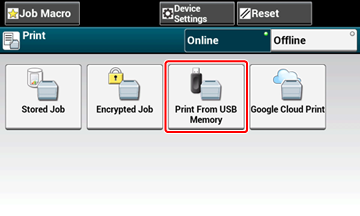
-
Pulse [Seleccionar archivo a imprimir].
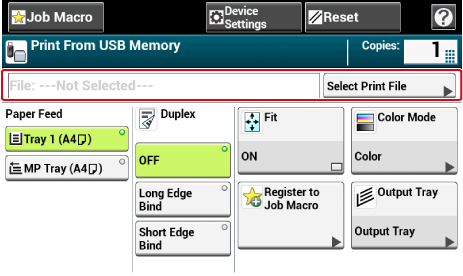
-
Seleccione la carpeta que contiene el archivo que usted desea imprimir.
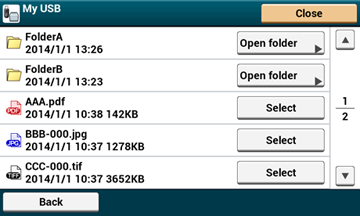
-
Ajuste la configuración de impresión si es necesario.
Se pueden configurar los siguientes elementos:
-
Alimentación de papel
-
Dúplex
-
Ajustar
-
Color/Monocromo
-
Bandeja de salida
-
Copias
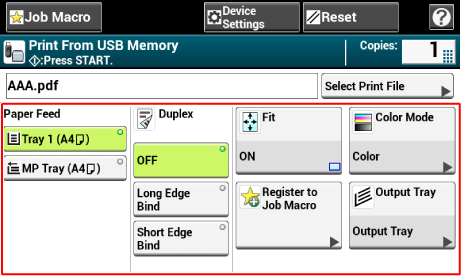
-
-
Pulse el
 botón (INICIO).
botón (INICIO). -
Cuando aparece un mensaje que le informa que puede quitar la memoria USB del puerto, quítela.
Cancelación de una tarea de impresión
Para cancelar una tarea de impresión de la memoria USB, oprima el botón  (Detener) en el panel de mando.
(Detener) en el panel de mando.
Puede cancelar una tarea de impresión hasta que aparezca un mensaje informándole que la impresión ha terminado.
Nota
Las páginas que están preparadas para imprimirse en la máquina se imprimen sin cambio alguno.

